Η διαγραφή όλου του ιστορικού κλήσεων στο Messenger iPhone βοηθά τους χρήστες να ασφαλίσουν τα στοιχεία επικοινωνίας και τις ώρες κλήσεων σε αυτήν την εφαρμογή. Για να μάθετε πώς να διαγράψετε το ιστορικό φωνητικών κλήσεων και βιντεοκλήσεων στο Messenger iPhone, ας ανατρέξουμε στο περιεχόμενο του παρακάτω άρθρου.
Μερικές σημειώσεις κατά τη διαγραφή του ιστορικού κλήσεων στο Messenger για iPhone
Πριν προχωρήσετε στη διαγραφή του ιστορικού κλήσεων στο Messenger iPhone, πρέπει να σημειώσετε τα ακόλουθα προβλήματα:
- Πριν διαγράψετε κλήσεις στο Messenger για iPhone, πρέπει να προσδιορίσετε με σαφήνεια τις κλήσεις που θέλετε να διαγράψετε, για να αποφύγετε την εσφαλμένη διαγραφή σημαντικών κλήσεων.
- Πριν εκτελέσετε μια διαγραφή, μπορείτε να δημιουργήσετε αντίγραφα ασφαλείας σημαντικών πληροφοριών από την κλήση, όπως τον αριθμό τηλεφώνου, την ώρα κλήσης ή το περιεχόμενο της συνομιλίας.
- Ελέγξτε ξανά το ιστορικό κλήσεων πριν από τη διαγραφή.
- Όταν διαγράφετε κλήσεις, κάντε το προσεκτικά για να αποφύγετε την κατά λάθος διαγραφή κλήσεων που θέλετε να διατηρήσετε.
- Αφού εκτελέσετε τη διαγραφή, ελέγξτε ξανά το ιστορικό κλήσεων, για να βεβαιωθείτε ότι η κλήση διαγράφηκε με επιτυχία.
Πώς να διαγράψετε το ιστορικό κλήσεων στο Messenger για iPhone
Αν θέλετε να διαγράψετε εντελώς μια κλήση από το ιστορικό κλήσεων του iPhone Messenger, μπορείτε να διαγράψετε μόνο ολόκληρη τη συνομιλία που περιέχει την κλήση.
Βήμα 1: Ανοίξτε την εφαρμογή Messenger, σύρετε προς τα αριστερά στη συνομιλία που περιέχει την κλήση που θέλετε να διαγράψετε > Επιλέξτε Δείτε περισσότερα.
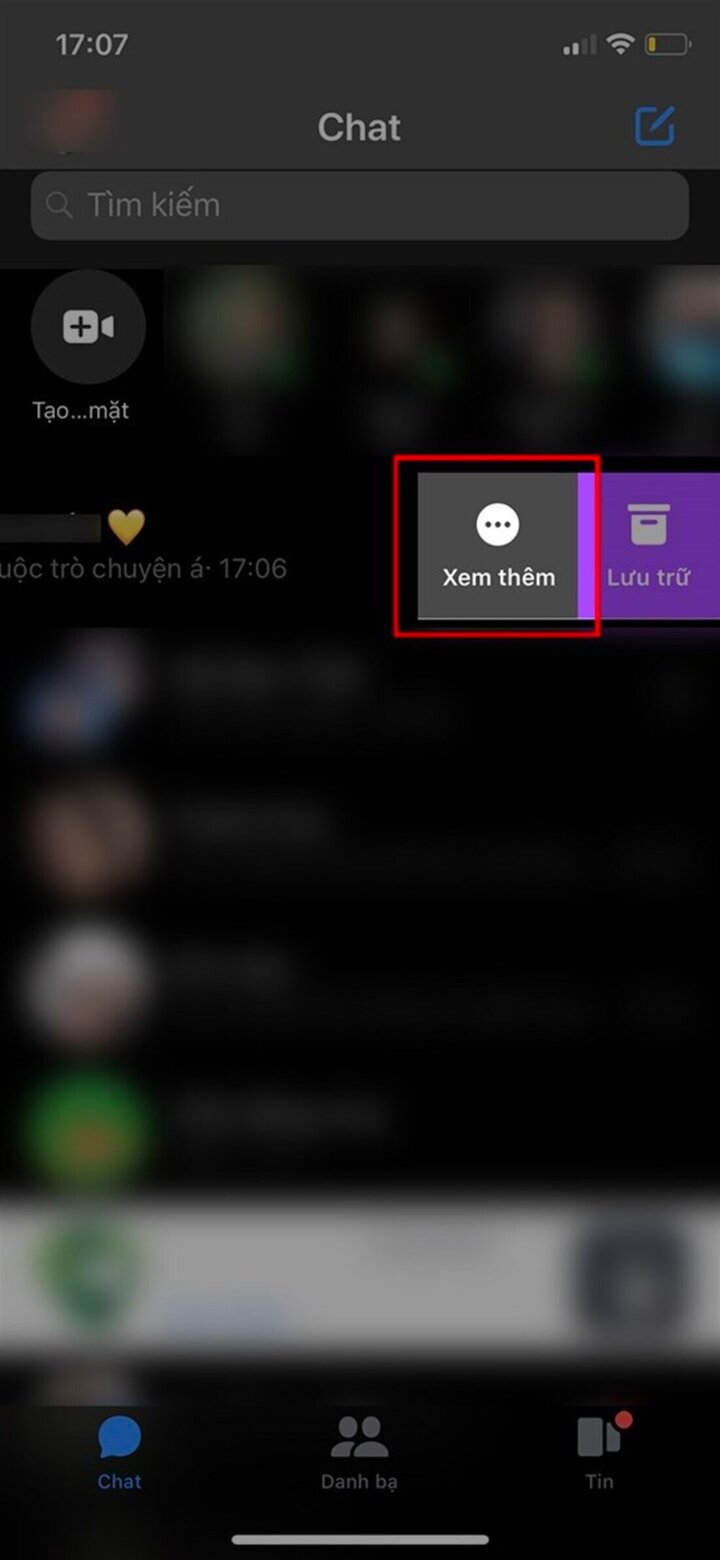
Επιλέξτε Messenger > Επιλέξτε τη συνομιλία που περιέχει την κλήση προς διαγραφή > Δείτε περισσότερα.
Βήμα 2: Επιλέξτε Διαγραφή.
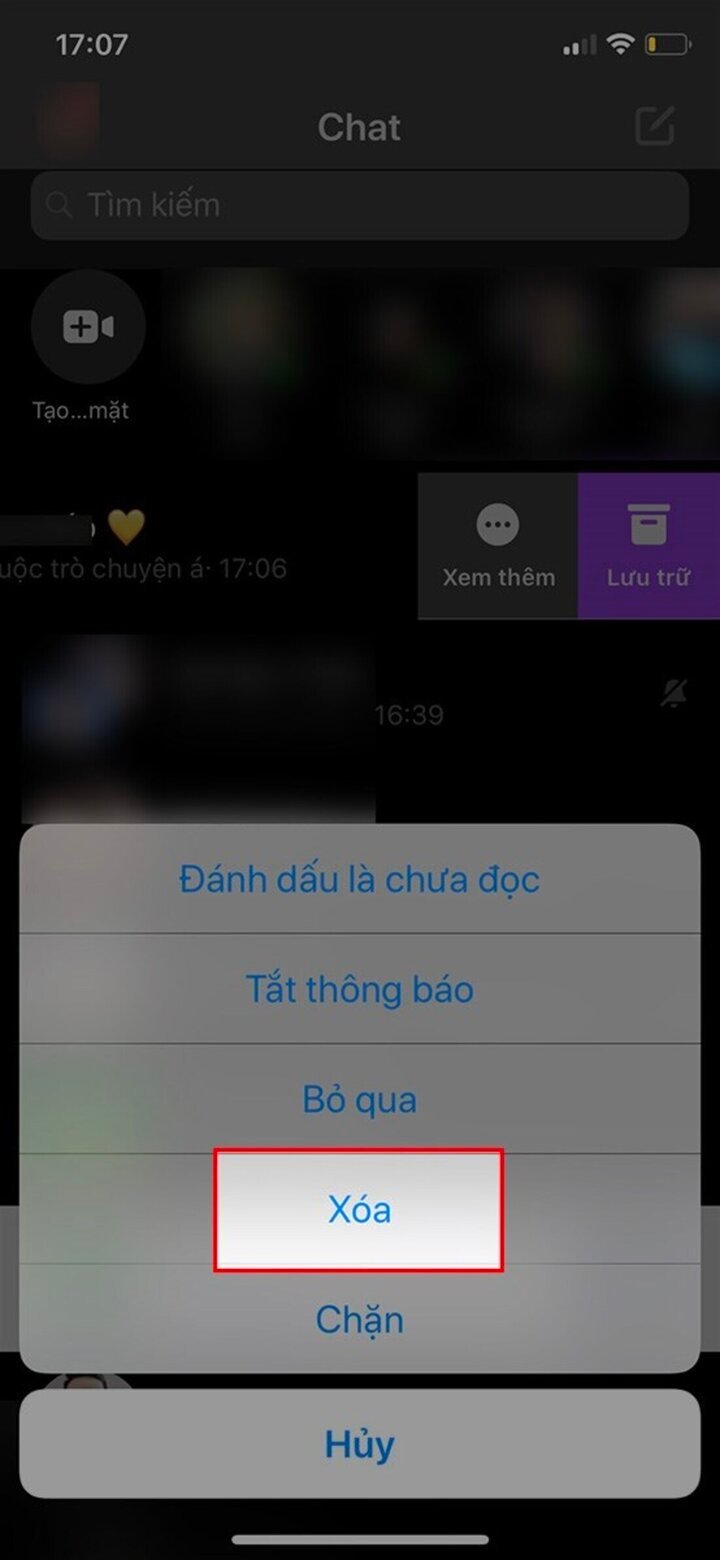
Επιλέξτε Διαγραφή.
Βήμα 3: Συνεχίστε να επιλέγετε Διαγραφή για άλλη μια φορά.
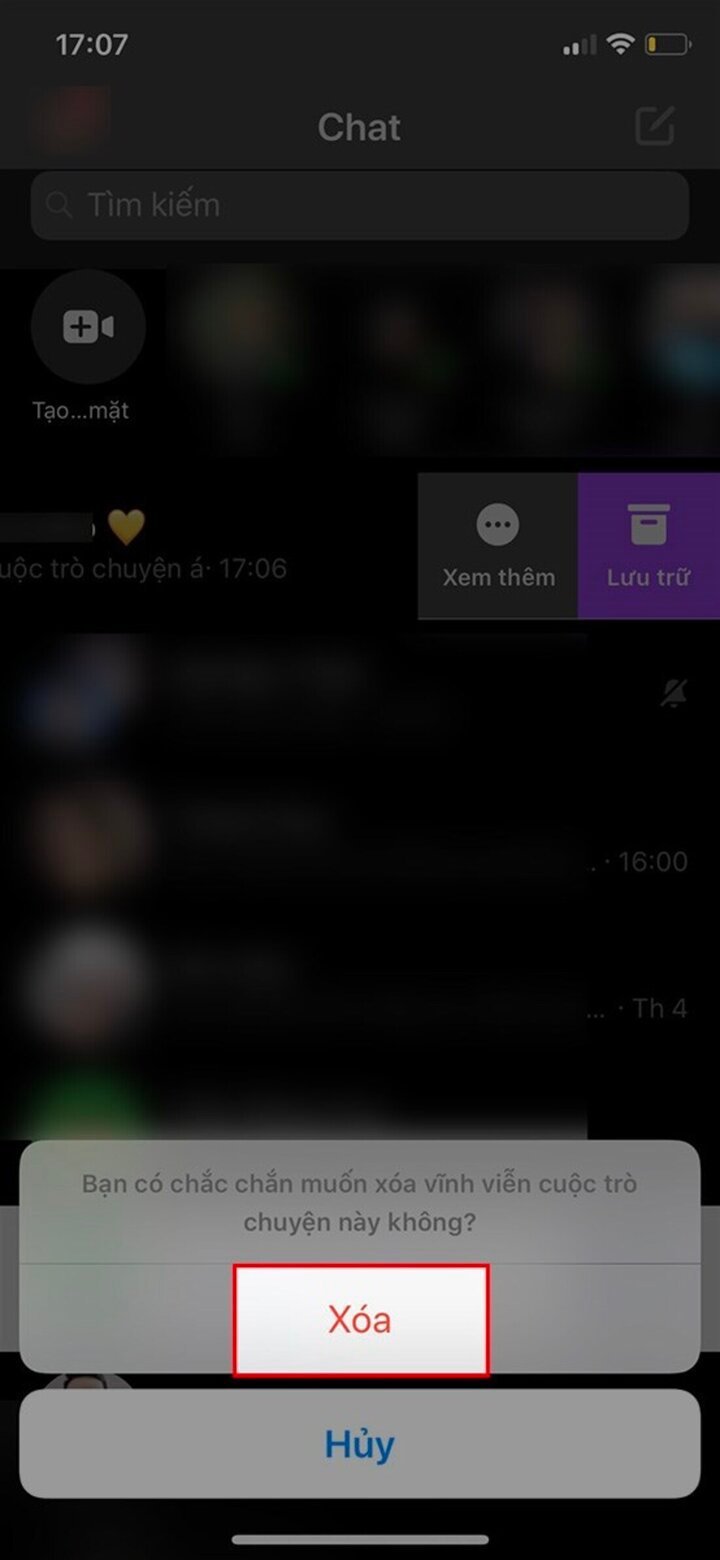
Επιλέξτε Διαγραφή.
Παραπάνω υπάρχουν λεπτομερείς οδηγίες σχετικά με τον τρόπο διαγραφής όλων των κλήσεων από το ιστορικό κλήσεων στο Messenger για iPhone, στις οποίες μπορούν να ανατρέξουν και να εφαρμόσουν όλοι.
An Nhi (Σύνθεση)
[διαφήμιση_2]
Πηγή



![[Φωτογραφία] Ο Πρωθυπουργός Φαμ Μινχ Τσινχ προεδρεύει σύσκεψης για την αντιμετώπιση των συνεπειών της καταιγίδας αριθ. 10](https://vphoto.vietnam.vn/thumb/1200x675/vietnam/resource/IMAGE/2025/10/3/544f420dcc844463898fcbef46247d16)
![[Φωτογραφία] Οι μαθητές του Δημοτικού Σχολείου Binh Minh απολαμβάνουν το φεστιβάλ της πανσελήνου, απολαμβάνοντας τις χαρές της παιδικής ηλικίας](https://vphoto.vietnam.vn/thumb/1200x675/vietnam/resource/IMAGE/2025/10/3/8cf8abef22fe4471be400a818912cb85)












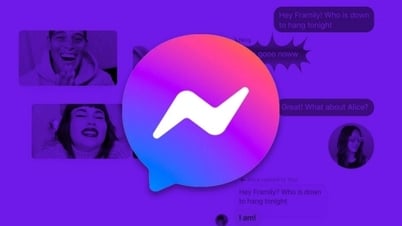





















































































Σχόλιο (0)